极速PE官网 > 帮助中心 >
笔记本无线网卡,小编告诉你笔记本无线网卡怎么打开
作者:pe系统 2017-12-25
摘要:在笔记本电脑中,一般的用户都会选择通过连接wifi来上网,因为现在的几乎所有的笔记本都有内置无线网卡,具有支持连接无线网络的功能.但是一些有用户还不知道该怎么去无线网卡,下面,小编就来跟大家说说笔记本的操作方法.....
现在,可以随处可见到很多用户都在使用笔记本电脑,现在使用的无线网络也是非常常见了,但是一些笔记本的用户还在使用的有线网络,那么笔记本无线网卡怎么打开呢?一些用户还不知道该怎么去打开,下面,小编就来跟大家分享笔记本无线网卡打开的操作。
一般笔记本的无线网卡是默认开机自动启动的,如果在使用的时候发现无线网卡被关闭或禁用的话,要怎么打开无线网卡呢?这可能会难倒一些新手的用户,为了帮助到大家笔记本能够使用无线网卡的使用,为此,小编就来跟大家介绍打开笔记本无线网卡的操作。
笔记本无线网卡
仔细在笔记本正面或侧面查看,就会发现开启无线网卡的开关。
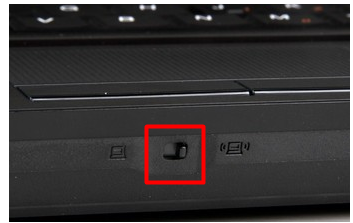
无线网络系统软件图解1
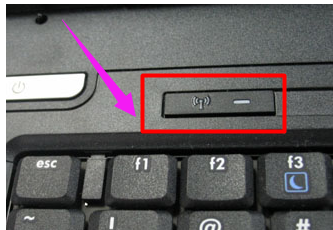
无线网卡系统软件图解2
也有电脑将无线开关设置为快捷键,查看键盘上无线开关所在的按键,然后将【Fn键】+【F5(或F2)】即可,(不同的电脑型号快捷键不同,找到那个网络图标就是了。)
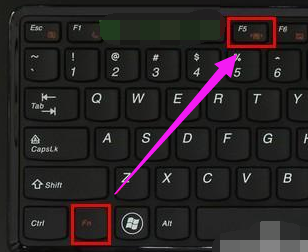
无线网卡系统软件图解3
有一种情况,就是无线网卡被禁用时,是无法开启无线网卡的。对此,右击“网络图标”,从弹出的菜单中选择“网络和共享中心”项。

网卡系统软件图解4
点击“配置网络适配器”
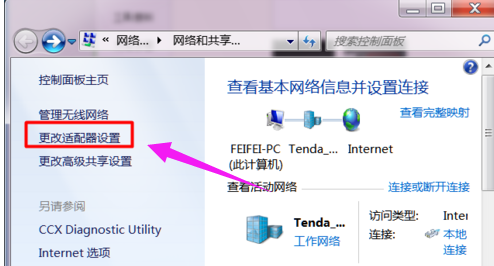
无线网卡系统软件图解5
然后右击被禁用的无线网卡图标,然后点击“启用”项
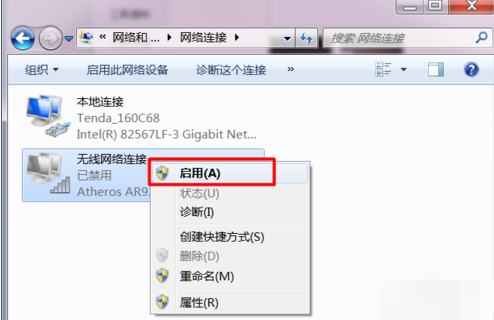
笔记本系统软件图解6
以上就是打开笔记本无线网卡的方法了。
